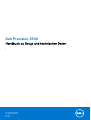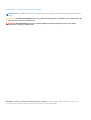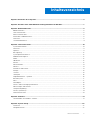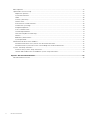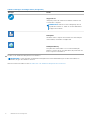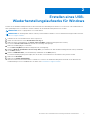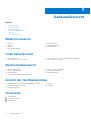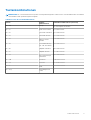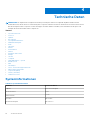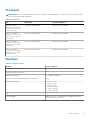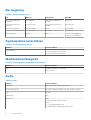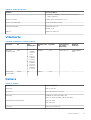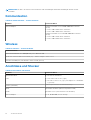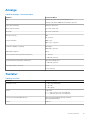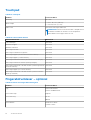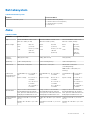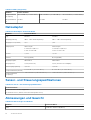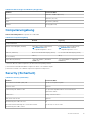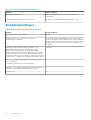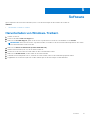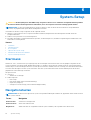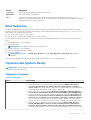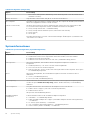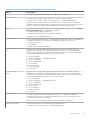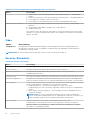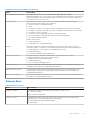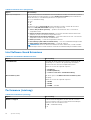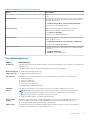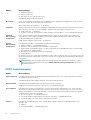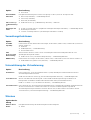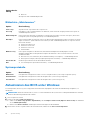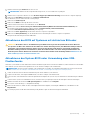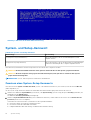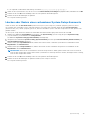Dell Precision 3540 Bedienungsanleitung
- Kategorie
- Notizbücher
- Typ
- Bedienungsanleitung

Dell Precision 3540
Handbuch zu Setup und technischen Daten
1
Vorschriftenmodell: P80F
Vorschriftentyp: P80F001
May 2020
Rev. A01

Anmerkungen, Vorsichtshinweise und Warnungen
ANMERKUNG: Eine ANMERKUNG macht auf wichtige Informationen aufmerksam, mit denen Sie Ihr Produkt besser einsetzen
können.
VORSICHT: Ein VORSICHTSHINWEIS warnt vor möglichen Beschädigungen der Hardware oder vor Datenverlust und
zeigt, wie diese vermieden werden können.
WARNUNG: Mit WARNUNG wird auf eine potenziell gefährliche Situation hingewiesen, die zu Sachschäden,
Verletzungen oder zum Tod führen kann.
© 2020 Dell Inc. oder ihre Tochtergesellschaften. Alle Rechte vorbehalten. Dell, EMC und andere Marken sind Marken von Dell Inc. oder
Tochterunternehmen. Andere Markennamen sind möglicherweise Marken der entsprechenden Inhaber.

Kapitel 1: Einrichten des Computers................................................................................................. 5
Kapitel 2: Erstellen eines USB-Wiederherstellungslaufwerks für Windows........................................... 7
Kapitel 3: Gehäuseübersicht............................................................................................................ 8
Bildschirmansicht...................................................................................................................................................................8
Linke Seitenansicht................................................................................................................................................................8
Rechte Seitenansicht............................................................................................................................................................ 8
Ansicht der Handballenstütze.............................................................................................................................................. 8
Unterseite............................................................................................................................................................................... 8
Tastenkombinationen............................................................................................................................................................9
Kapitel 4: Technische Daten........................................................................................................... 10
Systeminformationen...........................................................................................................................................................10
Prozessor............................................................................................................................................................................... 11
Speicher................................................................................................................................................................................. 11
Bei Lagerung......................................................................................................................................................................... 12
Systemplatinenanschlüsse.................................................................................................................................................. 12
Medienkartenlesegerät........................................................................................................................................................12
Audio...................................................................................................................................................................................... 12
Videokarte............................................................................................................................................................................. 13
Kamera...................................................................................................................................................................................13
Kommunikation..................................................................................................................................................................... 14
Wireless................................................................................................................................................................................. 14
Anschlüsse und Stecker...................................................................................................................................................... 14
Anzeige..................................................................................................................................................................................15
Tastatur.................................................................................................................................................................................15
Touchpad.............................................................................................................................................................................. 16
Fingerabdruckleser – optional............................................................................................................................................ 16
Betriebssystem..................................................................................................................................................................... 17
Akku........................................................................................................................................................................................17
Netzadapter..........................................................................................................................................................................18
Sensor- und Steuerungsspezifikationen............................................................................................................................18
Abmessungen und Gewicht................................................................................................................................................18
Computerumgebung............................................................................................................................................................19
Security (Sicherheit)............................................................................................................................................................19
Sicherheitssoftware............................................................................................................................................................ 20
Kapitel 5: Software........................................................................................................................21
Herunterladen von Windows-Treibern.............................................................................................................................. 21
Kapitel 6: System-Setup................................................................................................................22
Startmenü.............................................................................................................................................................................22
Navigationstasten................................................................................................................................................................22
Inhaltsverzeichnis
Inhaltsverzeichnis 3

Boot Sequence.................................................................................................................................................................... 23
Optionen des System-Setup..............................................................................................................................................23
Allgemeine Optionen......................................................................................................................................................23
Systeminformationen.................................................................................................................................................... 24
Video............................................................................................................................................................................... 26
Security (Sicherheit).....................................................................................................................................................26
Sicherer Start................................................................................................................................................................. 27
Intel Software Guard Extensions.................................................................................................................................28
Performance (Leistung)............................................................................................................................................... 28
Energiemanagement..................................................................................................................................................... 29
POST-Funktionsweise.................................................................................................................................................. 30
Verwaltungsfunktionen..................................................................................................................................................31
Unterstützung der Virtualisierung................................................................................................................................ 31
Wireless............................................................................................................................................................................31
Bildschirm „Maintenance“............................................................................................................................................ 32
Systemprotokolle........................................................................................................................................................... 32
Aktualisieren des BIOS unter Windows.............................................................................................................................32
Aktualisieren des BIOS auf Systemen mit aktiviertem BitLocker............................................................................ 33
Aktualisieren des System-BIOS unter Verwendung eines USB-Flashlaufwerks................................................... 33
System- und Setup-Kennwort...........................................................................................................................................34
Zuweisen eines System-Setup-Kennworts................................................................................................................34
Löschen oder Ändern eines vorhandenen System-Setup-Kennworts................................................................... 35
Kapitel 7: Wie Sie Hilfe bekommen..................................................................................................36
Kontaktaufnahme mit Dell..................................................................................................................................................36
4
Inhaltsverzeichnis

Einrichten des Computers
1. Schließen Sie den Netzadapter an und drücken Sie den Betriebsschalter.
ANMERKUNG: Um Energie zu sparen, wechselt der Akku möglicherweise in den Energiesparmodus.
2. Stellen Sie das Setup des Windows-Systems fertig.
Befolgen Sie die Anweisungen auf dem Bildschirm, um das Setup abzuschließen. Beim Einrichten wird Folgendes von Dell empfohlen:
● Stellen Sie eine Verbindung zu einem Netzwerk für Windows-Updates her.
ANMERKUNG:
Wenn Sie sich mit einem geschützten Wireless-Netzwerk verbinden, geben Sie das Kennwort für das
Wireless-Netzwerk ein, wenn Sie dazu aufgefordert werden.
● Wenn Sie mit dem Internet verbunden sind, melden Sie sich mit einem Microsoft-Konto an oder erstellen Sie eins. Wenn Sie nicht
mit dem Internet verbunden sind, erstellen Sie ein Konto offline.
● Geben Sie im Bildschirm Support and Protection (Support und Sicherung) Ihre Kontaktdaten ein.
3. Dell Apps im Windows-Startmenü suchen und verwenden – empfohlen
Tabelle 1. Dell Apps ausfindig machen
Dell Apps Details
Dell Produktregistrierung
Registrieren Sie Ihren Computer bei Dell.
Dell Hilfe und Support
Rufen Sie die Hilfe für Ihren Computer auf und erhalten Sie
Support.
1
Einrichten des Computers 5

Tabelle 1. Dell Apps ausfindig machen (fortgesetzt)
Dell Apps Details
SupportAssist
Überprüft proaktiv den Funktionszustand der Hardware und
Software des Computers.
ANMERKUNG: Nehmen Sie eine Verlängerung oder ein
Upgrade der Garantie vor, indem Sie auf das Ablaufdatum
in SupportAssist klicken.
Dell Update
Aktualisiert Ihren Computer mit kritischen Fixes und wichtigen
Gerätetreibern, sobald diese verfügbar sind.
Dell Digital Delivery
Ermöglicht das Herunterladen von Softwareanwendungen,
inklusive Software, die Sie erworben haben, die jedoch nicht auf
Ihrem Computer vorinstalliert ist.
4. Erstellen Sie ein Wiederherstellungslaufwerk für Windows.
ANMERKUNG:
Es wird empfohlen, ein Wiederherstellungslaufwerk für die Fehlerbehebung zu erstellen und Probleme zu
beheben, die ggf. unter Windows auftreten.
Weitere Informationen finden Sie unter Erstellen eines USB-Wiederherstellungslaufwerks für Windows.
6
Einrichten des Computers

Erstellen eines USB-
Wiederherstellungslaufwerks für Windows
Erstellen Sie ein Wiederherstellungslaufwerk für die Fehlersuche und -behebung unter Windows. Es ist ein leeres USB-Flashlaufwerk mit
einer Speicherkapazität von mindestens 16 GB erforderlich, um das Wiederherstellungslaufwerk zu erstellen.
ANMERKUNG: Dieser Vorgang kann bis zu 1 Stunde dauern.
ANMERKUNG: Die nachfolgenden Schritte variieren je nach installierter Windows-Version. Aktuelle Anweisungen finden Sie auf der
Microsoft-Support-Website.
1. Schließen Sie das USB-Flashlaufwerk an Ihren Computer an.
2. Geben Sie in der Windows-Suche Wiederherstellung ein.
3. Klicken Sie in den Suchergebnissen auf Create a Recovery Drive (Wiederherstellungslaufwerk erstellen).
Das Fenster User Account Control (Benutzerkontosteuerung) wird angezeigt.
4. Klicken Sie auf Yes (Ja), um fortzufahren.
Das Feld Recovery Drive (Wiederherstellungslaufwerk) wird angezeigt.
5. Wählen Sie Back up system files to the recovery drive (Systemdateien auf dem Wiederherstellungslaufwerk sichern) und klicken
Sie auf Next (Weiter).
6. Wählen Sie USB flash drive (USB-Flashlaufwerk) und klicken Sie auf Next (Weiter).
Es wird eine Meldung angezeigt, die angibt, dass alle auf dem USB-Flashlaufwerk vorhandenen Daten gelöscht werden.
7. Klicken Sie auf Erstellen.
8. Klicken Sie auf Finish (Fertigstellen).
Weitere Informationen zur Neuinstallation von Windows von einem USB-Wiederherstellungslaufwerk finden Sie im Abschnitt zum
Troubleshooting im Service-Handbuch Ihres Produkts unter www.dell.com/support/manuals.
2
Erstellen eines USB-Wiederherstellungslaufwerks für Windows 7

Gehäuseübersicht
Themen:
• Bildschirmansicht
•
Linke Seitenansicht
• Rechte Seitenansicht
• Ansicht der Handballenstütze
• Unterseite
• Tastenkombinationen
Bildschirmansicht
1. Mikrofon 2. Kameraverschluss
3. Kamera 4. Kamerastatusanzeige
5. Mikrofon 6. LCD-Bildschirm
7. LED-Aktivitätsanzeige
Linke Seitenansicht
1.
Netzanschluss-Port 2. USB 3.1 Gen 2-Port (Typ C) mit DisplayPort/Thunderbolt
3. USB 3.1 Gen 1-Port mit PowerShare 4. Smart Card-Leser (optional)
Rechte Seitenansicht
1.
MicroSD-Kartenleser 2. Kopfhörer-/Mikrofonanschluss
3. USB 3.1 Gen 1-Anschluss 4. USB 3.1 Gen 1-Anschluss
5. HDMI-Anschluss 6. Netzwerkanschluss
7. Vorrichtung für Wedge-Sicherheitsschloss
Ansicht der Handballenstütze
1.
Betriebsschalter mit optionalem Fingerabdruck-Lesegerät 2. Tastatur
3. Kontaktloser SmartCard-Leser 4. Touchpad
5. TrackPoint (optional)
Unterseite
1. Lüftungsschlitz
2. Service-Tag-Nummer
3. Lautsprecher
3
8 Gehäuseübersicht

Tastenkombinationen
ANMERKUNG: Die Tastaturzeichen können je nach Tastatursprachkonfiguration variieren. Die in Tastenkombinationen verwendeten
Tasten bleiben in allen Sprachkonfigurationen gleich.
Tabelle 2. Liste der Tastenkombinationen
Tasten Primäre
Funktionsweise
Sekundäre Funktionsweise (Fn+Taste)
Fn + Esc Escape
Fn-Tastensperre umschalten
Fn + F1
Audio stumm stellen
F1-Funktionsweise
Fn + F2
Lautstärke reduzieren
F2-Funktionsweise
Fn + F3
Lautstärke erhöhen
F3-Funktionsweise
Fn + F4
Mikrofon stumm
schalten
F4-Funktionsweise
Fn + F5
Tastaturbeleuchtung
ein- oder ausschalten.
F5-Funktionsweise
Fn + F6
Helligkeit reduzieren
F6-Funktionsweise
Fn + F7
Helligkeit erhöhen
F7-Funktionsweise
Fn + F8
Auf externe Anzeige
umschalten
F8-Funktionsweise
Fn + F10
Drucktaste
F10-Funktionsweise
Fn + F11
Startseite
F11-Funktionsweise
Fn + 12
Ende
F12-Funktionsweise
Fn + Strg
Anwendungsmenü
öffnen
--
Gehäuseübersicht 9

Technische Daten
ANMERKUNG: Die angebotenen Konfigurationen können je nach Region variieren. Die folgenden Angaben enthalten nur die
technischen Daten, die laut Gesetz im Lieferumfang Ihres Computers enthalten sein müssen. Wechseln Sie für weitere Informationen
über die Konfiguration Ihres Computers zu Hilfe und Support auf Ihrem Windows-Betriebssystem und wählen Sie die Option zum
Anzeigen der Informationen über Ihren Computer aus.
Themen:
• Systeminformationen
• Prozessor
• Speicher
• Bei Lagerung
• Systemplatinenanschlüsse
• Medienkartenlesegerät
• Audio
• Videokarte
• Kamera
• Kommunikation
• Wireless
• Anschlüsse und Stecker
• Anzeige
• Tastatur
• Touchpad
• Fingerabdruckleser – optional
• Betriebssystem
• Akku
• Netzadapter
• Sensor- und Steuerungsspezifikationen
• Abmessungen und Gewicht
• Computerumgebung
• Security (Sicherheit)
• Sicherheitssoftware
Systeminformationen
Tabelle 3. Systeminformationen
Funktion Technische Daten
Chipsatz
In Prozessor integriert
DRAM-Busbreite
64 Bit
Flash-EPROM
32 MB
PCIe-Bus
Bis zu Gen3
Externe Busfrequenz
Bis zu 8 GT/s
4
10 Technische Daten

Prozessor
ANMERKUNG: Die Prozessoranzahl stellt kein Maß für Leistung dar. Die Verfügbarkeit von Prozessoren kann je nach Region bzw.
Land variieren und unterliegt Änderungen.
Tabelle 4. Prozessor
Typ UMA-Grafik Separate Grafikkarte
Intel Core i7-8665U-
Prozessor, 4 Cores, 8 MB
Cache, 1,9 GHz, 4,8 GHz
Turbo, 15 W, vPro
Intel UHD-Grafikkarte 620 AMD Radeon Pro WX2100
Intel Core-i7-8565U-
Prozessor, 4 Cores, 8 MB
Cache, 1,8 GHz, 4,6 GHz
Turbo, 15 W)
Intel UHD-Grafikkarte 620 AMD Radeon Pro WX2100
Intel Core i5-8265U-
Prozessor, 4 Cores, 6 MB
Cache, 1,6 GHz, 3,9 GHz
Turbo, 15 W
Intel UHD-Grafikkarte 620 AMD Radeon Pro WX2100
Intel Core i5-8365U-
Prozessor, 4 Cores, 6MB
Cache, 1,6 GHz, 4,1 GHz
Turbo, 15 W, vPro
Intel UHD-Grafikkarte 620 AMD Radeon Pro WX2100
Speicher
Tabelle 5. Arbeitsspeicher
Funktion Technische Daten
Minimale Speicherkonfiguration
4 GB
Maximale Speicherkonfiguration
32 GB
Anzahl der Steckplätze
2 x SODIMM-Steckplätze
Maximal unterstützte Speicherkapazität pro Steckplatz
16 GB
Arbeitsspeicheroptionen
● 4 GB (1 x 4 GB)
● 8 GB (2 x 4 GB)
● 8 GB (1 x 8 GB)
● 16 GB (2 x 8 GB)
● 16 GB (1 x 16 GB)
● 32 GB (2 x 16 GB)
Typ
Dual-Channel-DDR4
Geschwindigkeit 2666 MHz Non-ECC SDRAM arbeitet mit 2400 MHz mit Intel-
Prozessoren der 8. Generation.
Technische Daten 11

Bei Lagerung
Tabelle 6. Speicherspezifikationen
Typ Bauweise Schnittstelle Kapazität
PCIe NVMe Solid-State-
Laufwerk
M.2-2280-SSD PCIe Gen 3 x4 NVMe, bis zu
32 Gbit/s
Bis zu 2 TB
PCIe NVMe Solid-State-
Laufwerk
M.2-SSD (2230) PCIe Gen 3x2 NVMe, bis zu
32 Gbit/s
Bis zu 256 GB
SATA-SSD-Laufwerk M.2-SSD (2280) SATA Bis zu 512 GB
SED PCle Solid-State-Laufwerk M.2-SSD (2280) SED-PCle Bis zu 512 GB
HDD (Festplatte) 2,5 Zoll
SATA
● Bis zu 1 TB, 5.400 RPM
● Bis zu 2 TB, 7.200 RPM
Systemplatinenanschlüsse
Tabelle 7. Systemplatinenanschlüsse
Funktion Technische Daten
M.2-Anschlüsse
● Ein M.2-2230-Key-E-Anschluss
● Ein M.2-2280-Key-E-Anschluss
● Ein M.2-3042-Key-B-Anschluss
Medienkartenlesegerät
Tabelle 8. Technische Daten des Medienkartenlesegeräts
Funktion Technische Daten
Typ Steckplatz für Micro-SD-Kartenleser
Micro-SD-Karte
Audio
Tabelle 9. Audio
Funktion Technische Daten
Controller Realtek ALC3254 mit Waves MaxxAudio Pro
Stereo-Konvertierung 24-Bit-DAC (Digital-zu-Analog) und -ADC (Analog-zu-Digital)
Typ HD Audio
Lautsprecher Zwei
Schnittstelle Intern:
● Intel HDA (High-Definition-Audio)
Extern:
● 7.1-Kanalausgang über HDMI
● Digitaler Mikrofoneingang am Kameramodul
12 Technische Daten

Tabelle 9. Audio (fortgesetzt)
Funktion Technische Daten
● Headset-Kombibuchse (Anschluss für Stereokopfhörer/
Mikrofoneingang)
Interner Verstärker Integriert in ALC3254 (Klasse D, 2 W)
Externe Lautstärkeregler Tasten zur Mediensteuerung
Lautsprecherausgang: Durchschnittlich: 2 W
Maximal: 2,5 W
Mikrofon Digital-Array-Mikrofone
Videokarte
Tabelle 10. Videokarte – Technische Daten
Controller Typ CPU-
Abhängigkeit
Grafikspeicher
typ
Kapazität Unterstützung
für externe
Bildschirme
Maximale
Auflösung
Intel UHD-
Grafikkarte 620
UMA
● Intel Core
i7-8665U-
Prozessor
(vPro)
● Intel Core
i7-8565U-
Prozessor
● Intel Core
i5-8365U-
Prozessor
● Intel Core
i5-8265U-
Prozessor
Integriert
2 GB HDMI 1.4b-Port 1920 x 1200 bei
60 Hz
AMD Radeon
Pro WX2100
Separat NA GDDR5 2 GB – –
Kamera
Tabelle 11. Kamera
Funktion Technische Daten
Kameratyp RGB, HD-Fixfokus
IR-Kamera 6-mm-Infrarotkamera (optional)
Auflösung Standbild: HD-Auflösung (1280 x 720)
Video: HD-Auflösung 1280 x 720 (HD) bei 30 fps
Diagonaler Betrachtungswinkel Infrarot: 87 Grad
RGB: 78,6 Grad
Sensortyp CMOS Sensortechnologie
Technische Daten 13

ANMERKUNG: Die RBG + IR-Kamera ist nur für Windows Hello Anwendungen und andere Anwendungen können sie nicht
verwenden.
Kommunikation
Tabelle 12. Kommunikation – Technische Daten
Funktion Technische Daten
Netzwerkadapter Integrierter Anschluss I219-V 10/100/1.000 Mbit/s Ethernet
(RJ-45)
● Intel Core® i5-8365U der 8. Generation
● Intel Core® i7-8665U der 8. Generation
Integrierter Anschluss I217-LM 10/100/1.000 Mbit/s Ethernet
(RJ-45)
● Intel Core® i3-8145U der 8. Generation
● Intel Core® i5-8265U der 8. Generation
Wireless
Tabelle 13. Wireless – technische Daten
Technische Daten
Intel Dual-Band Wireless-AC 9560 (802.11ac), 2x2 + Bluetooth 5.0
Qualcomm QCA61x4A 802.11ac Dual Band (2x2) – Wireless-Adapter + Bluetooth 4.2
Intel Wi-Fi 6 AX200 (2x2) 11ax 160 MHz + Bluetooth 5.0 (optional)
Anschlüsse und Stecker
Tabelle 14. Anschlüsse und Stecker
Funktion Technische Daten
Speicherkartenleser
● Ein microSD-Kartenleser
USB
● Drei USB 3.1-Gen 1-Ports (Typ A)
● Ein USB 3.1-Gen 2-Port (Typ C) mit DisplayPort / Thunderbolt
3 (optional)
Security (Sicherheit)
Nobel wedge-Anschluss für Diebstahlsicherung
Audio Ein Headset-Anschluss (Mikrofon/Kopfhörer-Kombi)
Grafik Ein HDMI 1.4-Port (unterstützt bis zu 4K bei 30 Hz)
Netzwerkadapter RJ-45, 10/100/1000, mit LED-Anzeige
14 Technische Daten

Anzeige
Tabelle 15. Anzeige – technische Daten
Funktion Technische Daten
Typ 15,6 Zoll HD (1366 x 768) WLED, blendfrei, 16:9
15,6 Zoll FHD (1920 x 1080) WLED, blendfrei (optional)
Höhe (aktiver Bereich) 193,6 mm (76,22 Zoll)
Breite (aktiver Bereich) 344,2 mm (135,51 Zoll)
Diagonale 394,91 mm (15,55 Zoll)
Pixel pro Zoll (PPI) 100
141 (optional)
Kontrastverhältnis 500:1 (Typ.)
700:1 (Typ.) (optional)
Luminanz/Helligkeit (Standard) 220 cd/qm
300 cd/qm (optional)
Bildwiederholfrequenz 60 Hz
Horizontaler Betrachtungswinkel (mindestens) +/- 40 Grad
+/-80 Grad (optional)
Vertikaler Betrachtungswinkel (mindestens) oben/unten 10/30 Grad
+/-80 Grad (optional)
Leistungsaufnahme (maximal) 4,2 W
6,2 W (optional)
Tastatur
Tabelle 16. Tastatur
Funktion Technische Daten
Anzahl der Tasten
● 102 (USA und Kanada)
● 103 (GB)
● 106 (Japan)
Größe Volle Größe
● X = 18,6 mm (0,73 Zoll) Tastenabstand
● Y= 19,05 mm (0,75 Zoll) Tastenabstand
Tastatur mit Hintergrundbeleuchtung Optional (Hintergrundbeleuchtung oder keine
Hintergrundbeleuchtung)
Layout QWERTY
Technische Daten 15

Touchpad
Tabelle 17. Touchpad
Funktion Technische Daten
Auflösung 1221 x 661
Abmessungen
● Breite: 101,7 mm (4,00 Zoll)
● Höhe: 55,2 mm (2,17 Zoll)
Multi-Touch Unterstützt Fünf-Finger-Multitouch
ANMERKUNG: Weitere Informationen über Touchpad-Gesten
für Windows 10 finden Sie im Microsoft Knowledge Base-
Artikel 4027871 unter support.microsoft.com.
Tabelle 18. Unterstützte Gesten
Unterstützte Gesten Windows 10
Cursor bewegen Unterstützt
Anklicken/antippen Unterstützt
Anklicken und ziehen Unterstützt
Mit 2 Fingern scrollen Unterstützt
Mit 2 Fingern verkleinern/vergrößern Unterstützt
Mit 2 Fingern tippen (mit der rechten Maustaste klicken) Unterstützt
Mit 3 Fingern tippen (Cortana aufrufen) Unterstützt
Mit 3 Fingern nach oben wischen (alle offenen Fenster anzeigen) Unterstützt
Mit 3 Fingern nach unten wischen (Desktop anzeigen) Unterstützt
Mit 3 Fingern nach rechts oder links wischen (zwischen geöffneten
Fenstern wechseln)
Unterstützt
Mit 4 Fingern tippen (Info-Center aufrufen) Unterstützt
Mit 4 Fingern nach rechts oder links wischen (zwischen virtuellen
Desktops wechseln)
Unterstützt
Fingerabdruckleser – optional
Tabelle 19. Daten zum Fingerabdrucklesegerät
Funktion Technische Daten
Typ FPR-IN-Netzschalter
FPR auf Handballenstütze
Sensortechnologie Kapazitiv
Sensorauflösung 363 PPI
508 DPI
Sensorbereich Durchmesser: 10 mm
12,8 mm x 18 mm
16 Technische Daten

Betriebssystem
Tabelle 20. Betriebssystem
Funktion Technische Daten
Unterstützte Betriebssysteme
● Windows 10 Home (64 Bit)
● Windows 10 Professional (64 Bit)
● Ubuntu 18.04 LTS (64 Bit)
● Red Hat 7.5
Akku
Tabelle 21. Akku
Funktion Technische Daten
Typ Schnell aufladbarer Lithium-Ionen-
Akku mit 3 Zellen (42 Wh)
Schnell aufladbarer Lithium-Ionen-
Akku mit 3 Zellen (51 Wh)
Schnell aufladbarer Lithium-Ionen-
Akku mit 4 Zellen (68 Wh)
Abmessungen Breite
Tiefe
Höhe
95,9 mm
(3,78 Zoll)
181 mm (7,13 Zoll)
7,05 mm
(0,28 Zoll)
Breite
Tiefe
Höhe
95,9 mm
(3,78 Zoll)
181 mm (7,13 Zoll)
7,05 mm
(0,28 Zoll)
Breite
Tiefe
Höhe
95,9 mm
(3,78 Zoll)
233 mm
(9,17 Zoll)
7,05 mm
(0,28 Zoll)
Gewicht
(maximal)
200 g (0,44 Pfund) 250 g (0,55 Pfund) 340 g (0,75 lb)
Spannung 11,40 V Gleichspannung 11,40 V Gleichspannung 7,60 V Gleichspannung
Lebensdauer 300 Entlade-/Ladezyklen 300 Entlade-/Ladezyklen 300 Entlade-/Ladezyklen
(Standardpackung)
1000 Entlade-/Ladezyklen (LCL-
Packung)
Ladezeit bei
ausgeschaltetem
Computer (ca.)
Standardladevorg
ang
0 °C bis 50 °C:
4 Stunden
Standardladevorg
ang
0 °C bis 50 °C:
4 Stunden
Standardladevorg
ang
0 °C bis 50 °C:
4 Stunden
Express Charge
0 °C bis 15 °C:
4 Stunden
16 °C bis 45 °C:
2 Stunden
46 °C bis 50 °C:
3 Stunden
Express Charge
0°C bis 15 °C:
4 Stunden
16 °C bis 45 °C:
2 Stunden
46 °C bis 50 °C:
3 Stunden
Express Charge
0 °C bis 15 °C:
4 Stunden
16 °C bis 45 °C:
2 Stunden
46 °C bis 50 °C:
3 Stunden
Betriebsdauer
Hängt von den vorherrschenden
Betriebsbedingungen ab und kann
unter gewissen verbrauchsintensiven
Bedingungen erheblich kürzer sein.
Hängt von den vorherrschenden
Betriebsbedingungen ab und kann
unter gewissen verbrauchsintensiven
Bedingungen erheblich kürzer sein.
Hängt von den vorherrschenden
Betriebsbedingungen ab und kann
unter gewissen verbrauchsintensiven
Bedingungen erheblich kürzer sein.
Temperaturbereic
h: Betrieb
Laden: 0 °C bis 50 °C (32 °F bis
122 °F)
Entladen: 0 °C bis 60 °C (32 °F bis
139 °F)
Laden: 0 °C bis 50 °C (32 °F bis 122
°F)
Entladen: 0 °C bis 60 °C (32 °F bis
139 °F)
Laden: 0 °C bis 50 °C (32 °F bis
122 °F)
Entladen: 0 °C bis 60 °C (32 °F bis
139 °F)
Technische Daten 17

Tabelle 21. Akku (fortgesetzt)
Funktion Technische Daten
Temperaturbereic
h: Lagerung
-20 °C bis 60 °C (-4 °F bis 140 °F) -20 °C bis 60 °C (-4 °F bis 140 °F) -20 °C bis 60 °C (-4 °F bis 140 °F)
Knopfzellenbatter
ie
CR-2032 CR-2032 CR-2032
Netzadapter
Tabelle 22. Netzadapter Technische Daten
Funktion Technische Daten
Typ E5 65 W E5 90 W
Eingangsspannung
100 V - 240 V Wechselspannung 100 V - 240 V Wechselspannung
Eingangsstrom (maximal) 1,5 A 1,6 A
Adaptergröße Abmessungen
In Zoll: 0,87 x 2,60 x 4,17
In mm: 22 x 66 x 106
Abmessungen
In Zoll: 0,87 x 2,60 x 5,12
In mm: 22 x 66 x 130
Stecker 7,4 mm 7,4 mm
Gewicht 0,23 kg (0,51 lb) 0,32 kg (0,70 lb)
Eingangsfrequenz
50 bis 60 Hz 50 bis 60 Hz
Ausgangsstrom
3,34A (Dauerstrom) 4,62 A (konstante Stromabgabe)
Nennausgangsspannung
19,5 VDC 19,5 VDC
Temperaturbereich (Betrieb)
0 °C bis 40 °C (32 °F bis 104 °F) 0 °C bis 40 °C (32 °F bis 104 °F)
Temperaturbereich
( Lagerung )
–40° C bis 70° C (–40° F bis 158° F) –40° C bis 70° C (–40° F bis 158° F)
Sensor- und Steuerungsspezifikationen
Tabelle 23. Sensor- und Steuerungsspezifikationen
Technische Daten
1. Free-Fall-Sensor auf der Hauptplatine
2. Hall-Effekt-Sensor (Erkennt, wenn der Deckel geschlossen ist)
Abmessungen und Gewicht
Tabelle 24. Abmessungen und Gewicht
Funktion Technische Daten
Höhe Vorderseite: 20,35 mm (0,80 Zoll)
18 Technische Daten

Tabelle 24. Abmessungen und Gewicht (fortgesetzt)
Funktion Technische Daten
Rückseite: 22,00 mm (0,87 Zoll)
Breite 359,1 mm (14,14 Zoll)
Tiefe 236,25 mm (9,30 Zoll)
Gewicht 1,83 kg (4,04 Pfund)
Computerumgebung
Luftverschmutzungsklasse: G1 gemäß ISA-S71.04-1985
Tabelle 25. Computerumgebung
Betrieb Lagerung
Temperaturbereich
0 °C bis 35 °C (32 °F bis 95 °F) –40 °C bis 65 °C (–40 °F bis 149 °F)
Relative Luftfeuchtigkeit (maximal)
10 bis 80 % (nicht kondensierend)
ANMERKUNG: Max.
Taupunkttemperatur = 26 °C
0 % bis 95 % (nicht-kondensierend)
ANMERKUNG: Maximale
Taupunkttemperatur = 33 °C
Vibration (Maximum)
0,26 G Effektivbeschleunigung (GRMS) 1,37 G Effektivbeschleunigung (GRMS)
Stoß (maximal)
105 G
†
40 G
‡
Höhe über NN (maximal)
−15,2 m bis 3048 m (−50 Fuß bis
10,000 Fuß)
−15,2 m bis 10.668 m (−50 Fuß bis
35.000 Fuß)
* Gemessen über ein Vibrationsspektrum, das eine Benutzerumgebung simuliert.
† Gemessen bei in Betrieb befindlicher Festplatte mit einem 2-ms-Halbsinus-Impuls.
‡ Gemessen mit einem 2-ms-Halbsinus-Impuls mit Festplatte in Ruheposition.
Security (Sicherheit)
Tabelle 26. Security (Sicherheit)
Funktion Technische Daten
Trusted Platform Module (TPM) 2.0 Auf der Systemplatine integriert
Firmware TPM Optional
Unterstützung für Windows Hello Ja, optionaler Fingerabdruckleser am Betriebsschalter
Optionale IR-Kamera
Kabelschloss Wedge-Sicherheitsschloss
Dell SmartCard-Tastatur Optional
Zertifizierung FIPS 140-2 für TPM Ja
Erweiterte Authentifizierung mit ControlVault 3 mit der
Zertifizierung FIPS 140-2, Stufe 3
Ja, für FPR, SC und CSC/NFC
Technische Daten 19

Tabelle 26. Security (Sicherheit) (fortgesetzt)
Funktion Technische Daten
Nur Fingerabdrucklesegerät Touch-Fingerabdruckleser im Netzschalter, verknüpft mit
ControlVault 3
Kontaktgebundene Smart Card und ControlVault 3 Zertifizierung FIPS 201 des Smart Card-Lesegeräts/SIPR
Sicherheitssoftware
Tabelle 27. Sicherheitssoftware – technische Daten
Funktion Technische Daten
Dell Endpoint Security Suite Enterprise Optional
Sicherheitssoftware des Latitude-Systems gemäß
Funktionsschema/Zyklusliste
Die kontaktlose SmartCard wird über Broadcom aktiviert. BRCM
erstellt eine Begleitgeräteanwendung über CDF und ermöglicht den
Kunden auf diese Weise, sich mit ihren kontaktlosen SmartCards im
Betriebssystem zu authentifizieren und sich mit Windows Hello zu
koordinieren.
D-Pedigree (Funktionalität für sichere Lieferkette) • Die
Bereitstellung einer sicheren Lieferkette für ein Produkt
deckt die BIOS-Image-Integrität, die Produktkette und die
Rückverfolgbarkeit der Teile ab. Die Implementierung der sicheren
Lieferkette erfordert eine BIOS-Image-Kartierung, INFO-Zahlen
und MODs (um den Prozess auszulösen) sowie die Unterstützung
und das Testen von MDiags für die Validierung des Brennvorgangs.
Ja für BIOS
IPv6-ITES-Compliance-Dokumentation (erforderlich für Kunden in
der US-Regierung)
Compliance-Dokumentation für IPv6-Geräteprofil
Ja
Sämtliche Software gemäß anerkanntem Zyklus für kommerzielle
Latitude-Software und dem Funktionsplan für Software
Ja
Play Ready 3.0. Ja
20 Technische Daten
Seite wird geladen ...
Seite wird geladen ...
Seite wird geladen ...
Seite wird geladen ...
Seite wird geladen ...
Seite wird geladen ...
Seite wird geladen ...
Seite wird geladen ...
Seite wird geladen ...
Seite wird geladen ...
Seite wird geladen ...
Seite wird geladen ...
Seite wird geladen ...
Seite wird geladen ...
Seite wird geladen ...
Seite wird geladen ...
-
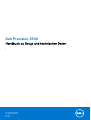 1
1
-
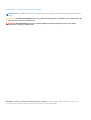 2
2
-
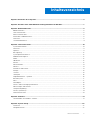 3
3
-
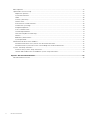 4
4
-
 5
5
-
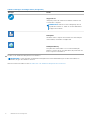 6
6
-
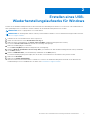 7
7
-
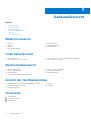 8
8
-
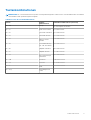 9
9
-
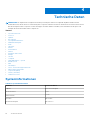 10
10
-
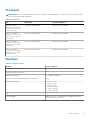 11
11
-
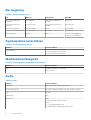 12
12
-
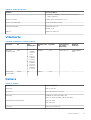 13
13
-
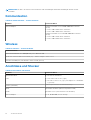 14
14
-
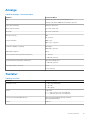 15
15
-
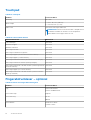 16
16
-
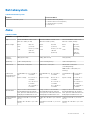 17
17
-
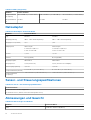 18
18
-
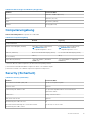 19
19
-
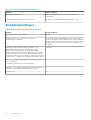 20
20
-
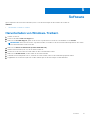 21
21
-
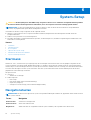 22
22
-
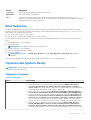 23
23
-
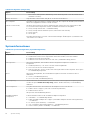 24
24
-
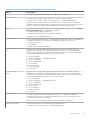 25
25
-
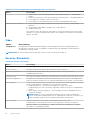 26
26
-
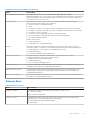 27
27
-
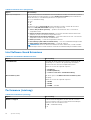 28
28
-
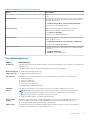 29
29
-
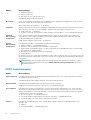 30
30
-
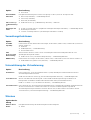 31
31
-
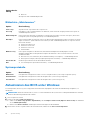 32
32
-
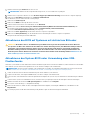 33
33
-
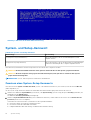 34
34
-
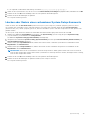 35
35
-
 36
36
Dell Precision 3540 Bedienungsanleitung
- Kategorie
- Notizbücher
- Typ
- Bedienungsanleitung
Verwandte Artikel
-
Dell Latitude 3301 Bedienungsanleitung
-
Dell Precision 5530 2 in 1 Bedienungsanleitung
-
Dell Latitude 7200 2-in-1 Bedienungsanleitung
-
Dell Latitude 5400 Bedienungsanleitung
-
Dell Latitude 5400 Bedienungsanleitung
-
Dell Latitude 5500 Bedienungsanleitung
-
Dell Latitude 7400 2-in-1 Bedienungsanleitung
-
Dell Latitude 5591 Spezifikation
-
Dell Precision 5750 Bedienungsanleitung
-
Dell Vostro 5390 Bedienungsanleitung